电脑管家是很多用户在使用电脑的时候都会安装的一款电脑保护软件,其中有很多方便的功能可以帮助我们对电脑进行管理,那么我们在使用电脑的时候,清理垃圾文件是经常需要用到的一个功能,有时候用户会忘记清理垃圾文件导致垃圾文件堆积过多,这样就可以使用到电脑管家中的垃圾清理提醒功能了,还可以根据自己的需求来设置垃圾提醒的大小,接下来小编就跟大家分享一下电脑管家怎么设置垃圾提醒的大小吧,有需要的朋友不妨一起来看看小编分享的这个方法。

1.首先第一步我们打开电脑管家之后,点击界面右上角的三条横线图标,如下图中所示。
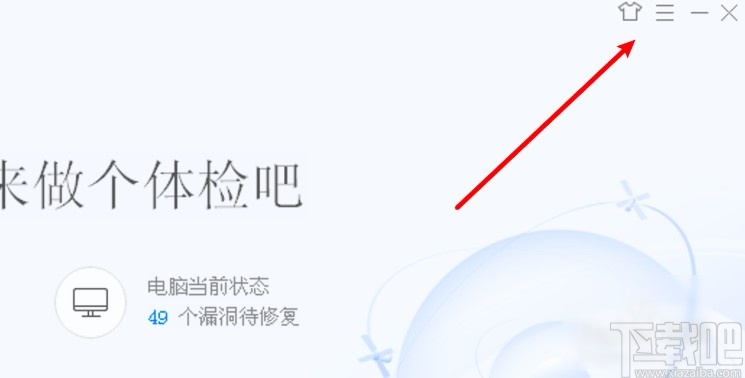
2.点击这个三条横线图标之后,下一步在出现的这些选项中,找到设置中心之后点击切换到设置界面。
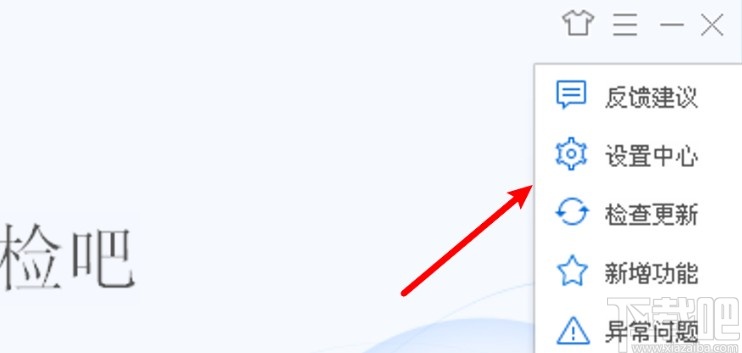
3.切换到设置中心界面之后,我们点击左边的清理加速这个选项,进入到清理加速功能的设置界面。
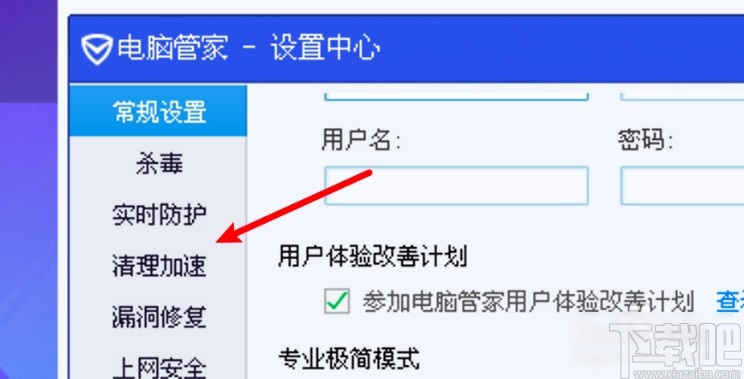
4.进入到清理加速界面之后我们就可以看到有垃圾提醒大小设置选项了,我们点击下拉列表可以选择大小。
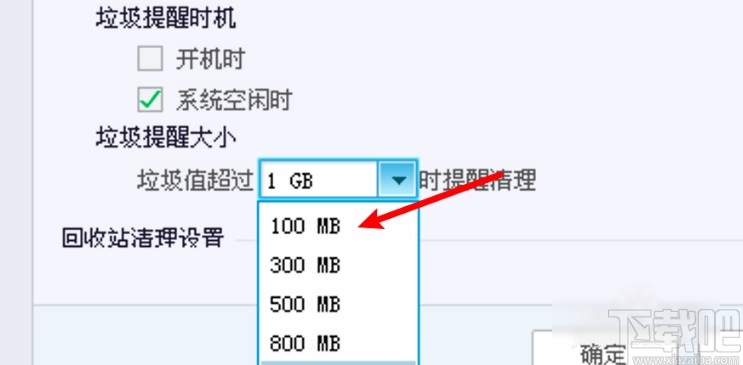
5.我们根据自己的需求来选择垃圾大小就可以了,比如小编选择100MB,就表示在垃圾堆积到100MB的时候就会提醒我们清理垃圾,点击确定按钮即可保存设置。
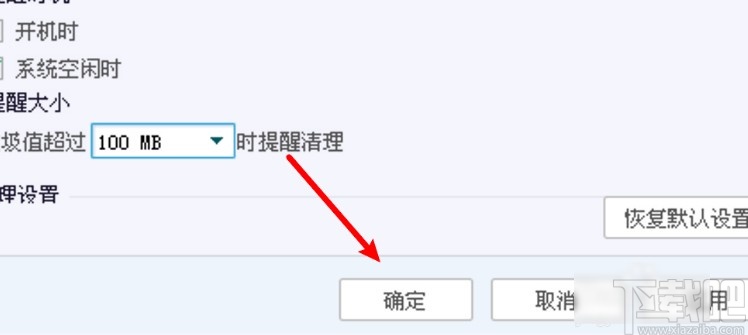
使用上述教程中的操作方法我们就可以在电脑管家当中设置垃圾提醒大小了,还有不知道要如何设置的朋友可以试一试这个方法,希望这篇教程能帮到大家。


